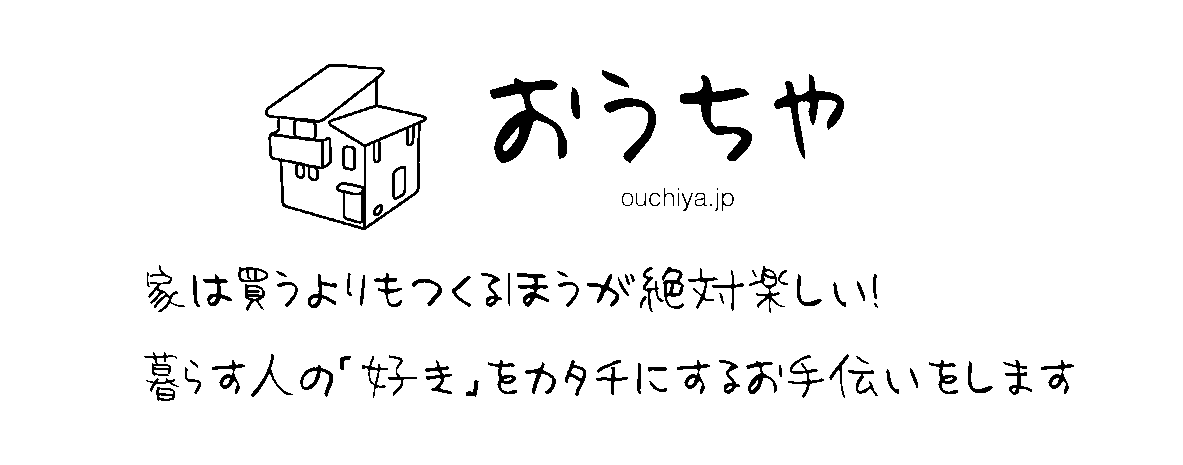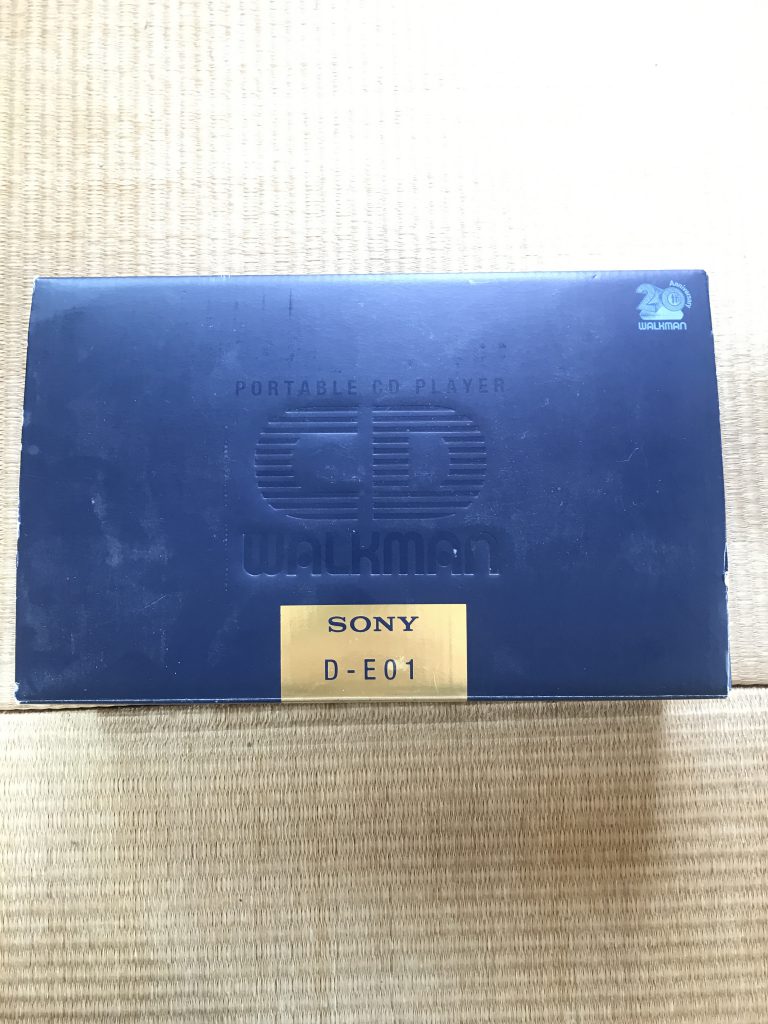長いおうち暮らしで、片付けをしてる人も多いと思いますが、我が家も家の中を片付け中。
今回は引越し以来の大片付けで、納戸や押し入れにある箱の中まで全部見て、不要なものはメルカリで売ったりして処分しました。
それでも残ったモノを箱に戻して収納するけど、いつも「あれどこやったっけ?」ってなるのでiPhoneで管理できる仕組みを考えてみました。
1.入れるモノの写真を撮る
まとめて撮ると後でなくなったものとか、追加されたものが変更できない。なので面倒でも入れるものを1つずつ撮る。これが重要です。
2.写真をGooglePhotoなどにアップロードする
写真を撮ったら写真のwebサービスにアップロード。1つの箱ごとにアルバムを作ります。私はGoogle Photoを使ってみました。
箱に名前を付けて、その名前のアルバムをつけるだけでもいいのですが、探すのがめんどくさいので・・・
iPhoneのQRコードを読めば写真が見られるようにしてみます。
3.Google PhotoのアルバムのアドレスをQRコードにする
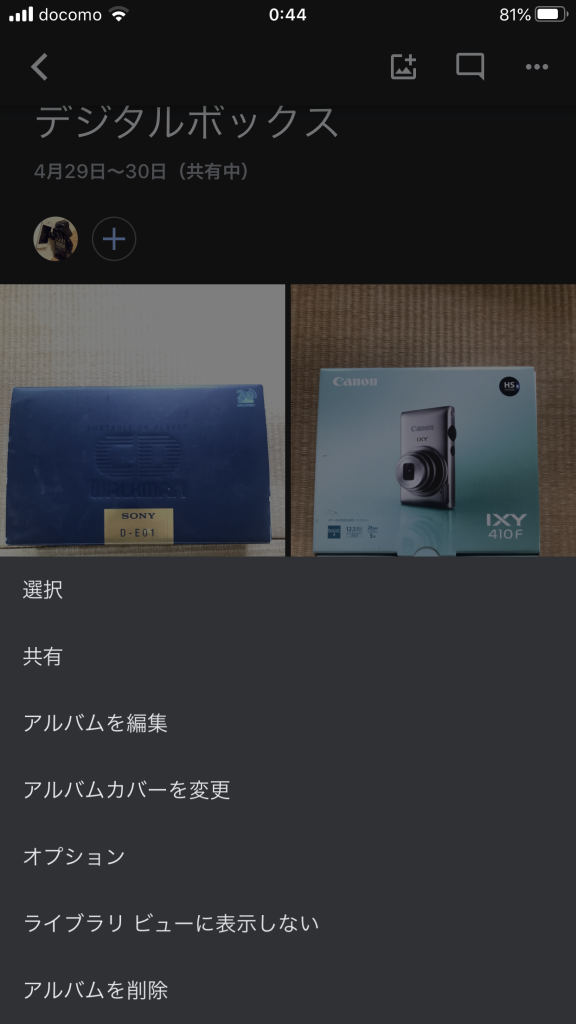
アルバムを開いて共有を選択 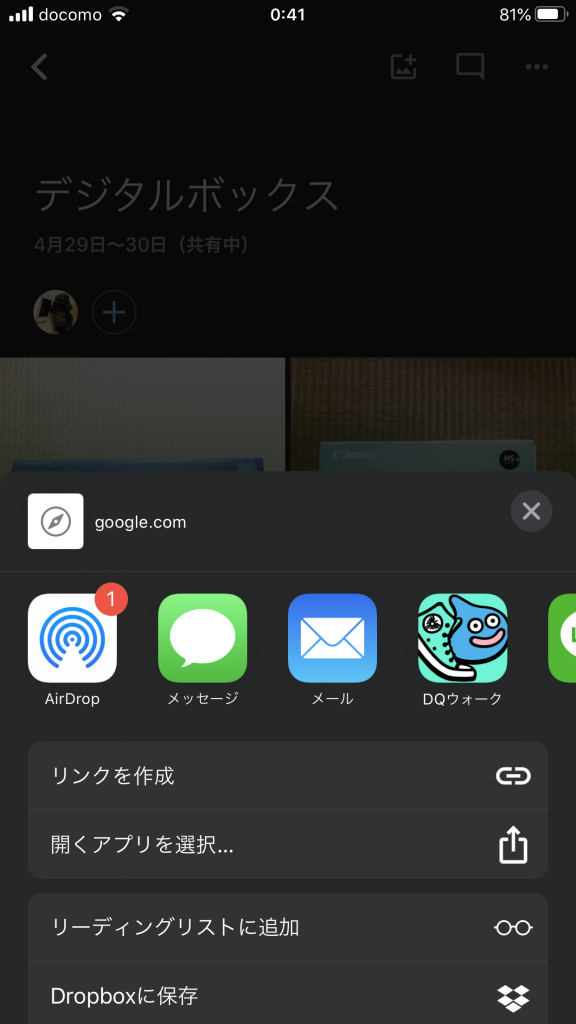
リンクを作成で、アドレスをコピーします
Google Photoのアルバムに入れるモノの写真を入れたら、そのアルバムのアドレスをコピーします。
コピーしたアドレスをQRコードにするにはwebサービスを使うのが簡単です。
ただしサービスによっては個人情報が残ってしまうので取り扱いを確認する必要があります。このサービスはアップロードした情報は一定時間で削除されるみたいです。
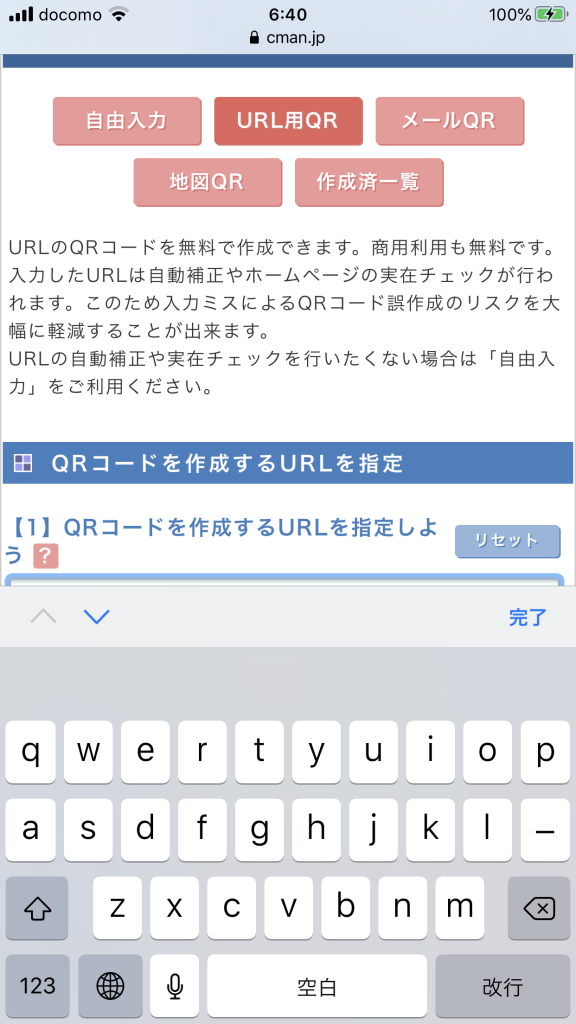
コピーしたアドレスをここにペースト 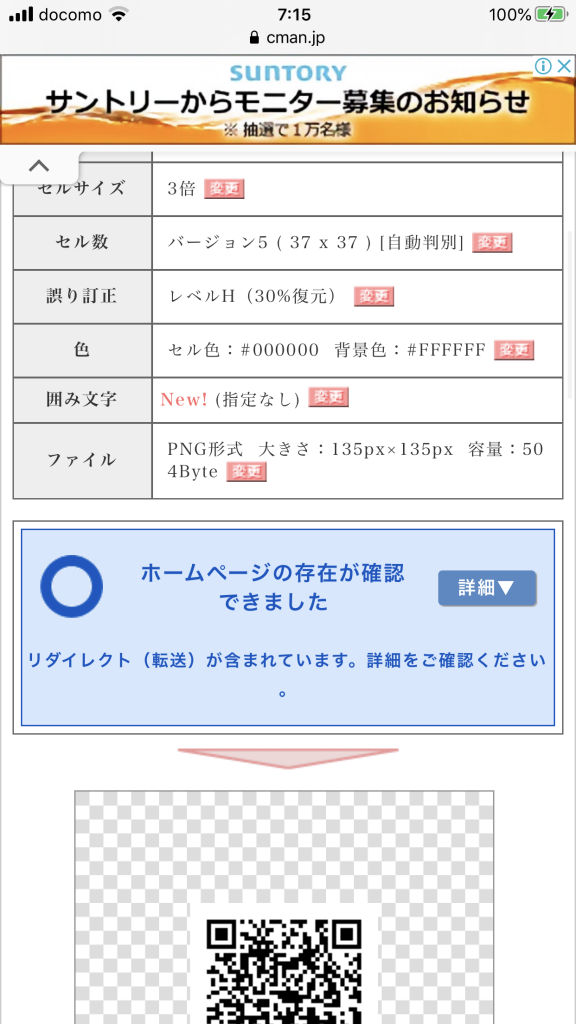
QRコードが作成されます
コピーしたアドレスをQRコード作成webサービスのURL指定のところにペーストして、できたQRコードのjpg画像を印刷します。
私はテプラに印刷しました。
4.収納に貼ったQRコードをカメラでスキャンして中身を確認
こうしてできたQRコードを印刷して収納した箱に貼り付け。

こんな感じに収納する箱にQRコードを貼り付け 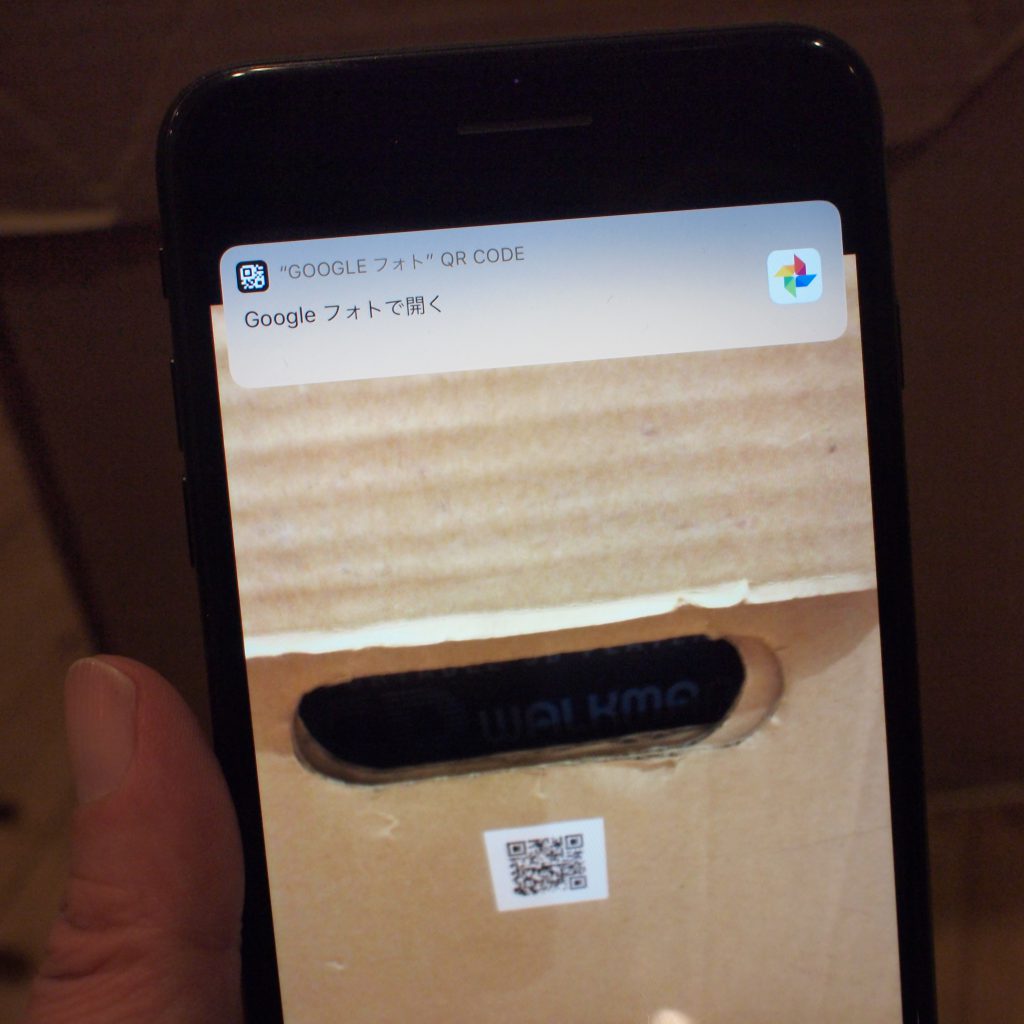
こんな感じにスマートフォンのカメラをかざすと・・・ 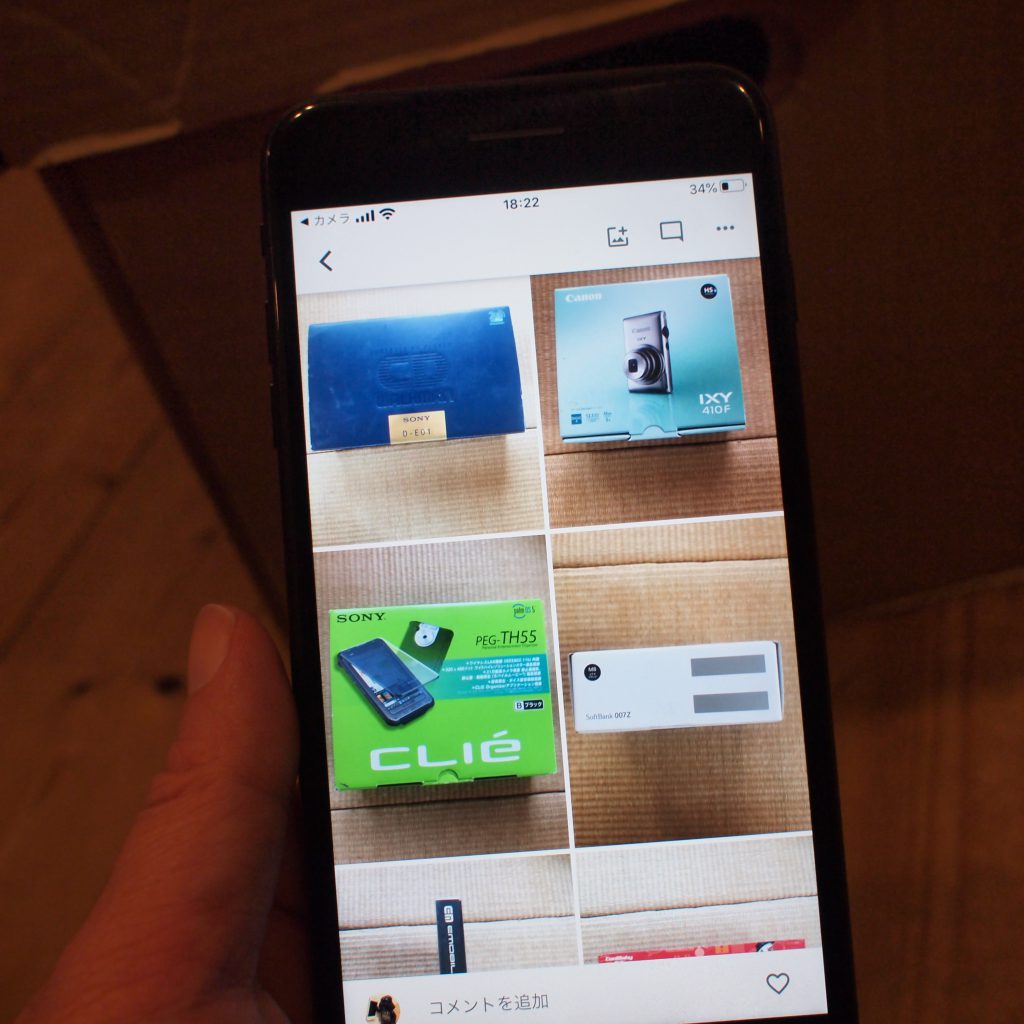
箱の中身の写真のアルバムにジャンプします
今回は、箱にQRコードを貼って管理をしましたが、単純にQRコードを一覧表にして印刷したものを収納に置いておくやり方も良さそうです。
前にも書きましたがポイントは中のものを1つずつ撮ること。
そうすることでQRコードはそのままで、写真の入れ替えだけで中身を更新できます。
このやり方は、クローゼットの洋服や避難グッズの中身など、一定の期間で中身が入れ替わるものにも応用できそう。
他にも色々使い道がありそうですね。